ioBroker HABPanel – Teil 21 – OpenWeatherMap Widget
In dieser Artikelreihe zeige ich Dir eine weitere Visualierungsoberfläche für ioBroker.
Im 21. Teil der Artikelreihe zeige ich euch mein erstelltes Widget für OpenWeatherMap. Die bereits bestehenden Widgets funktionen so leider in ioBroker nicht, daher habe ich ein eigenes Widget erstellt, mit dem die Datenpunkte des Adapters „OpenWeatherMap“ dargestellt werden können.
Mit dem folgenden Download-Link kann das Widget im JSON-Format heruntergeladen werden.
HABPanel Widget – openweathermap (5798 Downloads )
Bevor wir das Widget nun in HABPanel integrieren können, müssen wir zunächst sicherstellen, dass der OpenWeatherMap-Adapter in ioBroker installiert und eingerichtet wurde. Das Widget nutzt dazu die folgenden Datenpunkte in der Objektstruktur „openweathermap.0“.
Nach dem wir über die entsprechenden Datenpunkte verfügen können wir nun HABPanel öffnen und in den Bereich „Custom Widgets“ wechseln. Auf dieser Seite importieren wir das vorher heruntergeladene Widget im JSON-Format über die Funktion „Import from file…“.
Im Dateisystem müssen wir nun die folgende Datei auswählen:
Nach dem Importieren des Widgets wechseln wir auf das Dashboard, auf dem wir die Wetter-Informationen darstellen möchten. Über die Schaltfläche „Add Widget“ oben rechts können wir nun das Widget „smarthometricks-openweathermap“ einfügen.
Im nächsten Screenshot wird die Darstellung des Widgets angezeigt. Im Widget wird die aktuelle Temperatur, Luftfeuchtigkeit, Luftdruck und Windgeschwindigkeit angezeigt. Zudem ist eine Ansicht für die Wettervorhersage für die nächsten 3 Tage integriert. Die Icons und Texte werden direkt von OpenWeatherMap übernommen (aus der Objektstruktur).
Ich hoffe Dir gefällt der Artikel. Über Kommentare unterhalb des Artikels oder per E-Mail freue ich mich wie immer 🙂

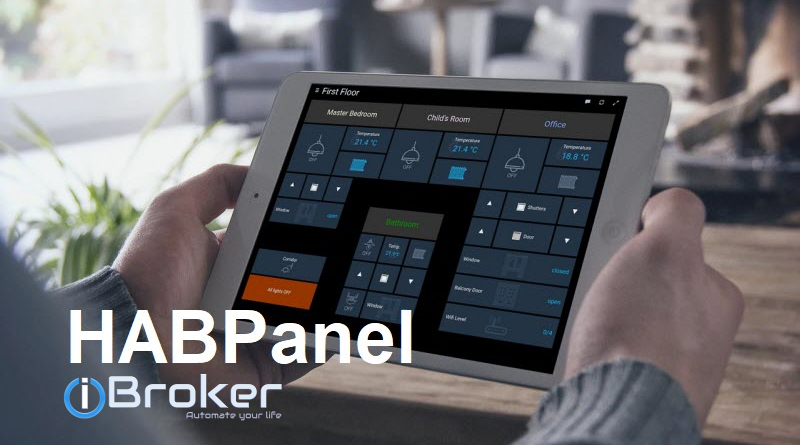
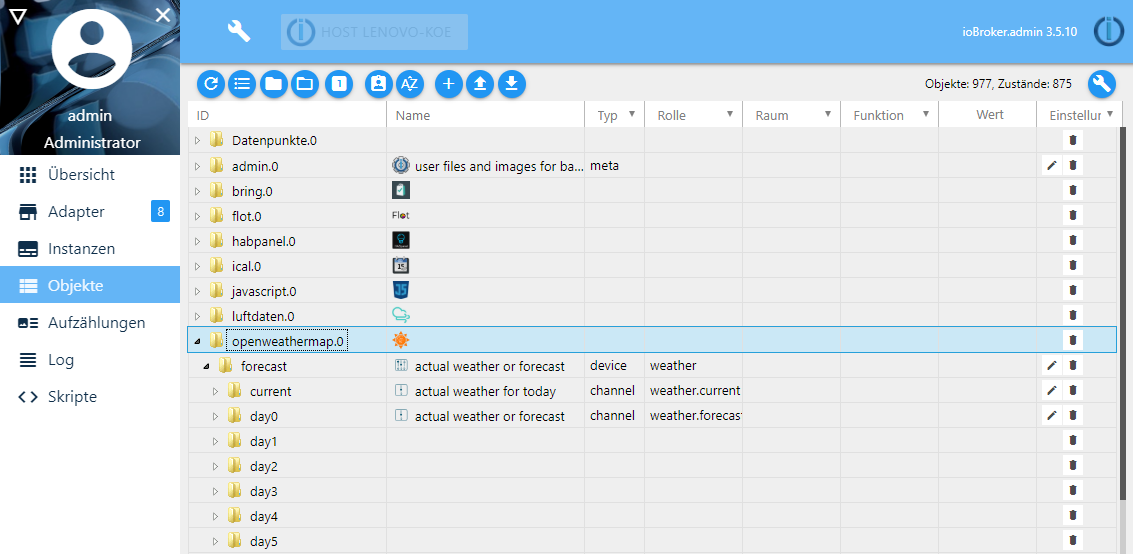
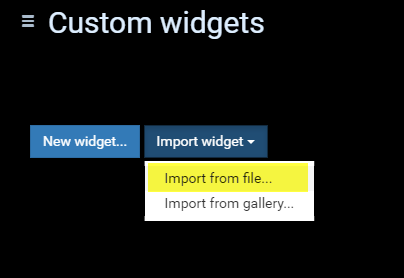

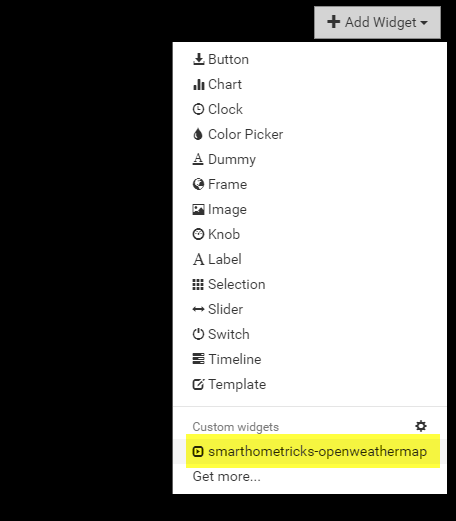
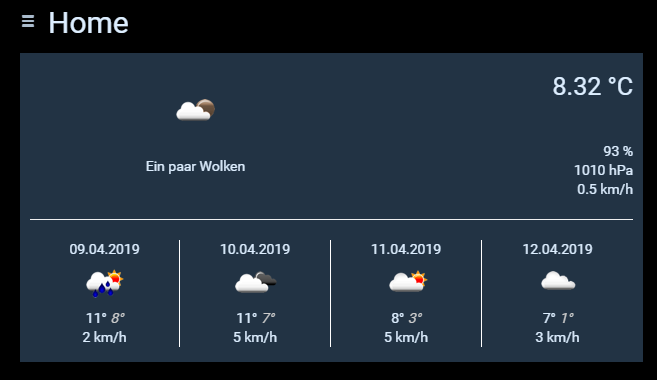

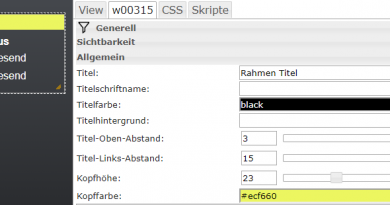

Leider wird nichts angezeigt steht überall NA.
Was genau muss man bei Openweather machen. Standort etc. API schlüssel etc.
Danke
Hallo,
ja, es muss der Openweather-Adapter installiert und ein Key registriert werden. Ich werde das Thema gerne in einem extra Artikel genauer erklären 🙂
Viele Grüße,
Matthias
HalloMatthias,
Ich habe genau das selbe Problem, es wird immer N/A angezeigt.
Ist das ein Bug, da die Einrichtung doch relativ einfach erscheint.
Vielen Dank schonmal und super Blog!
Viele Grüße Tim
Hallo Matthias, vielen Dank für dieses Widget. Gibt es eine Möglichkeit das tagesaktuelle Icon zu vergrößern ? Beim Forecast unten passt ja die Größe, aber oben wäre ja noch genug Platz um das Icon prominenter zu zeigen. VG
Hallo Olaf,
das ist leider derzeit nicht möglich, da es die Icons nur in dieser doch recht kleinen Auflösung gibt. Ich werde mal sehen ob wir das anders lösen können, in dem lokale Icons verwendet werden.
Viele Grüße,
Matthias
Hmmm….die letzten Kommentare, dass es nicht funktioniert bzw. die User es nicht hinbekommen sind nun knapp 3 Jahre alt. Bei mir läuft das leider auch nicht wie beschrieben. Schade, dass es keine Lösung gibt, da die Site ansonsten ja einen sinnvollen Eindruck macht. Allerdings so nicht umsetzbar – zumindest nicht für Anfänger. Schade 🙁
Hallo,
was genau funktioniert denn nicht?
Ich habe das gerade mit meiner Demo-Umgebung gemacht, läuft astrein. Hast Du den OpenWeatherMap Adapter installiert und sind auch Daten vorhanden?
LG Matthias
Hallo,
nach einem Neustart der Instanz hat es funktioniert!
Bei mir wird aber nur der DAY0 angezeigt. Die Vorschau auf die kommenden Tage geht nicht.
Bei der Kontrolle der Objekte ist mir auch aufgefallen, das es nur day0 gibt.
„day1“ etc. gibt es nicht.
Es gibt in „forecast“ nur die Ordner „current,day0,period0, …., bis period6“
Viele Grüße!
Uwe
Ich habe mir das Widget installiert und nach einem Neustart der Instanz hat auch alle wunderbar funktioniert.
Kann man im Widget auch den Ort anzeigen lassen? Bzw was ist alles wie einstellbar?